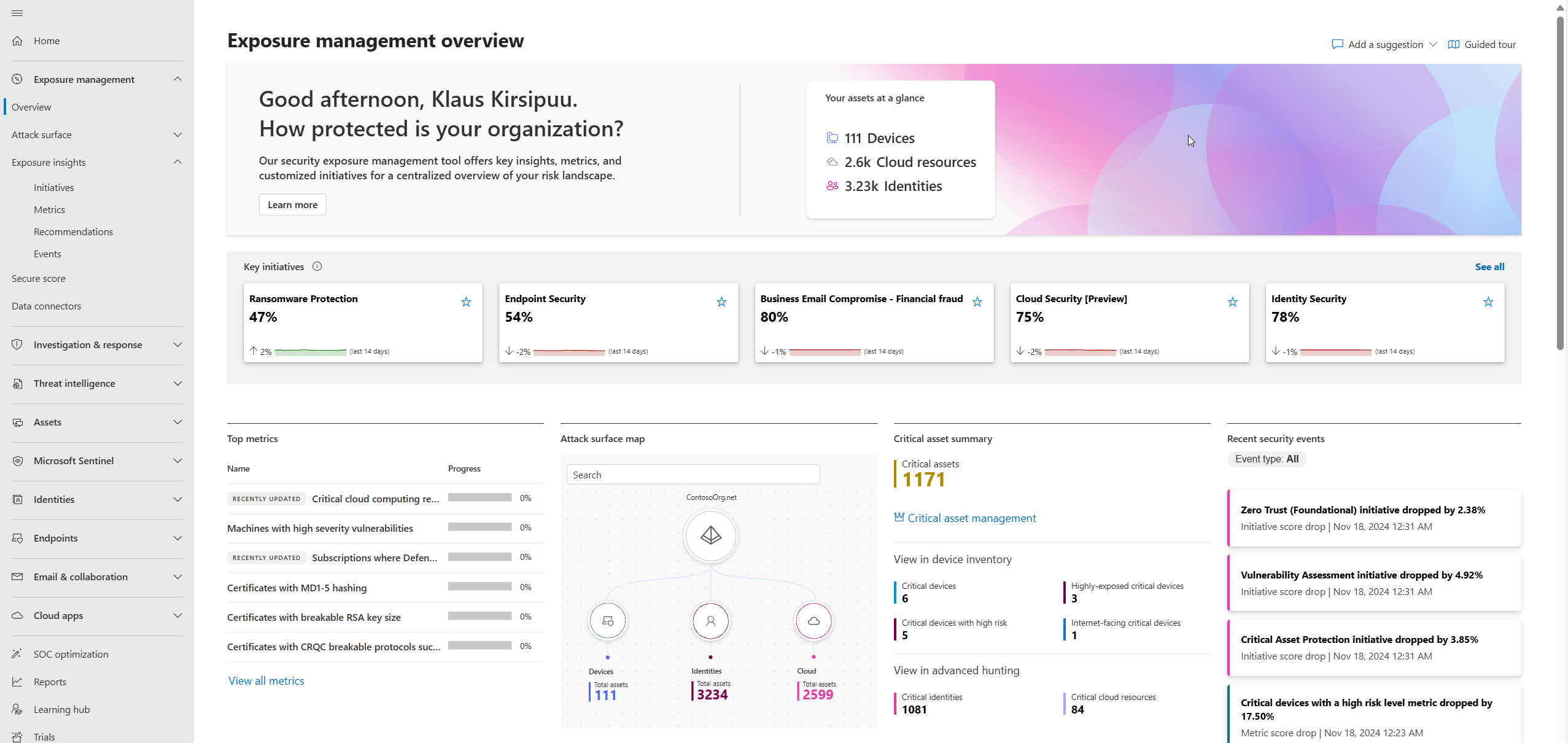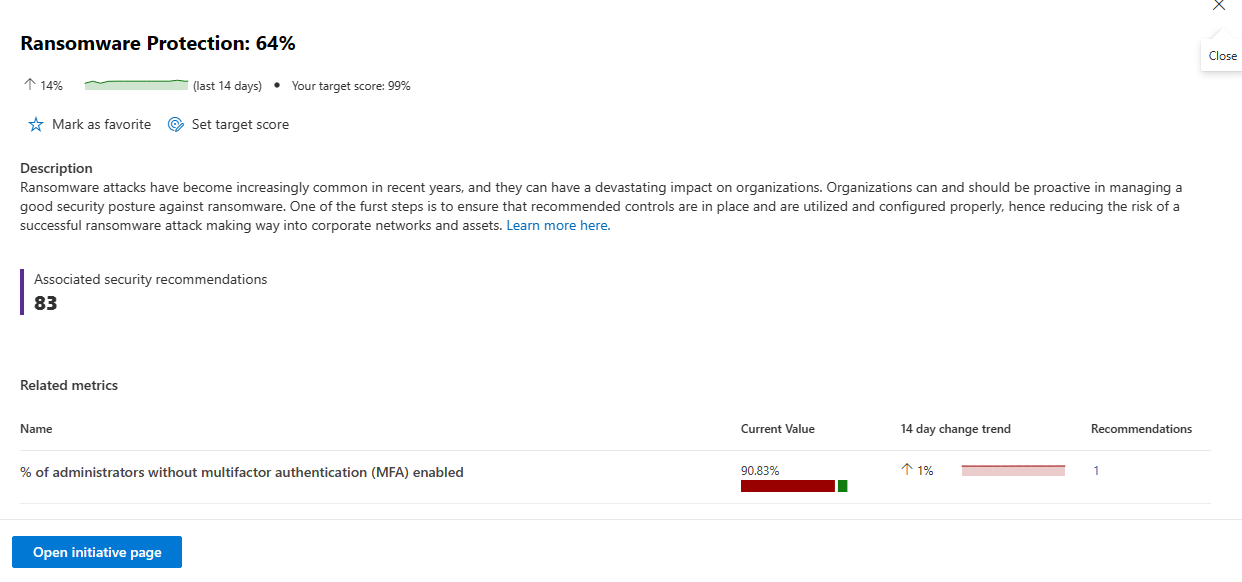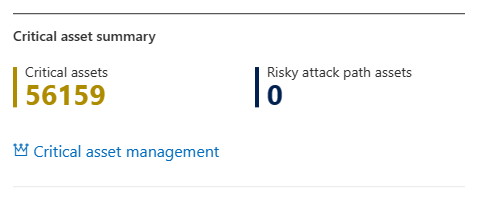Begynd at bruge Microsoft Security Exposure Management
I denne artikel beskrives det, hvordan du begynder at arbejde med Microsoft Security Exposure Management dashboard.
Gennemgå sikkerhedstilstand
På dashboardet Oversigt over styring af eksponering > kan du gennemse den overordnede tilstand af din organisations sikkerhedseksponering.
Brug dashboardet som udgangspunkt for et øjebliksbillede af organisationens stilling og eksponering, og analysér ned til detaljer efter behov.
Oprettelse af forbindelse til dine eksterne sikkerheds- og ressourcestyringsprodukter
Hvis du vil have mest ud af Security Exposure Management, skal du forbinde dine eksterne sikkerheds- og ressourcestyringsprodukter.
Ved at integrere disse produkter kan du forbedre synligheden og få bedre indsigt i din sikkerhedsholdning. Dataconnectors giver mulighed for et problemfrit dataflow og aggregering, hvilket giver en mere omfattende visning af potentielle sikkerhedsrisici og trusler.
Gennemse aktiver
Få et hurtigt overblik over organisationens eksponerede aktiver.
Du kan se onboardede enheder, registrerede enheder, der endnu ikke er onboardet, enheder mod internettet og cloudressourcer.
Ved at vide, hvad der eksponeres, hjælper det dig med at håndtere risici for eksponering af aktiver.
Gennemgå nøgleinitiativer
Nøgleinitiativer viser initiativer, der er markeret som favoritter på initiativsiden , og eventuelle nyligt tilføjede anbefalede initiativer.
Vælg et individuelt nøgleinitiativ for at foretage detailudledning. Du kan også navigere til alle initiativer.
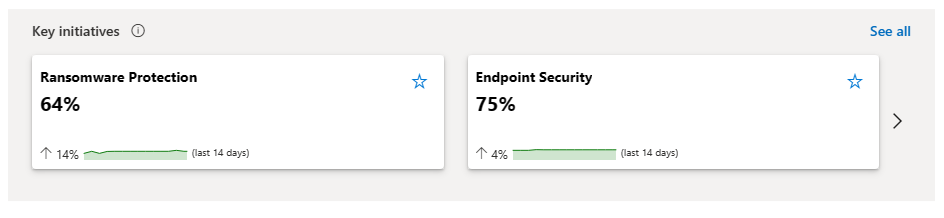
Gennemse de vigtigste målepunkter
De vigtigste målepunkter identificerer de sikkerhedsmetrikværdier, der har den største eksponering.
Du kan se den aktuelle eksponeringsværdi, en 14-dages ændringstendens og tilknyttede anbefalinger.
Detailudledning i en individuel sikkerhedsmetrikværdi fører dig til dens metrikværdiside. Du kan også få adgang til alle målepunkter.
Gennemse aktiver på kortet
Overfladekortet Angreb viser din lejers samlede og kritiske enhed, identitet og cloudaktiver.
Du kan vælge og søge efter en bestemt aktivtype og åbne den på kortet.
Gennemse og administrer kritiske aktiver
Oversigten over kritiske aktiver viser dig, hvor mange kritiske aktiver du har, og hvor mange angrebsstier der sætter dem på spil.
Herfra kan du få vist og administrere kritiske aktiver og enheder.
I Styring af kritiske aktiver kan du administrere kritiskhedsniveauet for aktiver, der identificeres af Security Exposure Management, og oprette brugerdefinerede klassificeringsregler for at registrere andre kritiske aktiver.
Vis i enhedsoversigt og avanceret jagt
Du kan gennemse vigtige aktiver i forbindelse med Defender XDR enhedslager og i Defender XDR avanceret jagt.
Enhedsoversigten indeholder hurtige links til enheder sorteret efter:
- Kritiske enheder
- Kritiske enheder med høj risiko
- Meget eksponerede kritiske enheder
- Kritiske enheder på internettet
I avanceret jagt kan du hurtigt få adgang til forespørgsler om:
- Kritiske identiteter
- Kritiske cloudressourcer
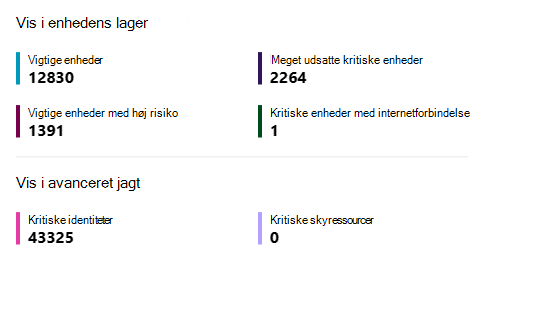
Undersøg scoren for nøgleinitiativet over tid
Grafen Nøgleinitiativscore over tid viser hvert nøgleinitiativ, farvekodet, med scoreændringer over tid.
Du kan holde markøren over punkter på tidslinjen for at se, hvad scoren for nøgleinitiativet var på denne dato.
Gennemse de seneste sikkerhedshændelser
Seneste sikkerhedshændelser viser sikkerhedshændelser fra den seneste uge sorteret efter alle hændelser eller efter enten initiativer eller fald i målepunkter. Vælg knappen Vis alle hændelser for at få vist en komplet liste over alle hændelser inden for de seneste 30 dage i din organisation.